我怎样才能完全 在 Mac 上卸载 TickTick,包括它的所有文件、目录和任何其他可能涉及的组件? 本指南关于 卸载不需要或无用的软件 只为你:
内容: 第 1 部分。关于 TickTick 软件第 2 部分。如何在 Mac 上完全卸载 TickTick第 3 部分。如何从我的 Mac 中手动删除 TickTick?部分4。 结论
第 1 部分。关于 TickTick 软件
TickTick 应用程序是一个 任务组织者 它为用户提供了待办事项列表、清单、流程管理、记录和做创造性工作的出色解决方案,并提高了每一天的工作效率。 因为使用起来不需要任何费用,TickTick 对于那些有兴趣获得待办事项列表应用程序但又不想这样做的人来说是一个很好的选择。
即使使用 TickTick 是完全免费的,您也不会对其提供的功能和特性感到不满意,因为它可以让您的琐事和个人目标井井有条,因此您可能想要在 Mac 上卸载 TickTick。
滴答滴答 与绝大多数当前可用的平台和操作系统兼容,例如 macOS、Windows、Android 手机和平板电脑、iPhone 和 iPad、Apple Watch、Linux 和网络。
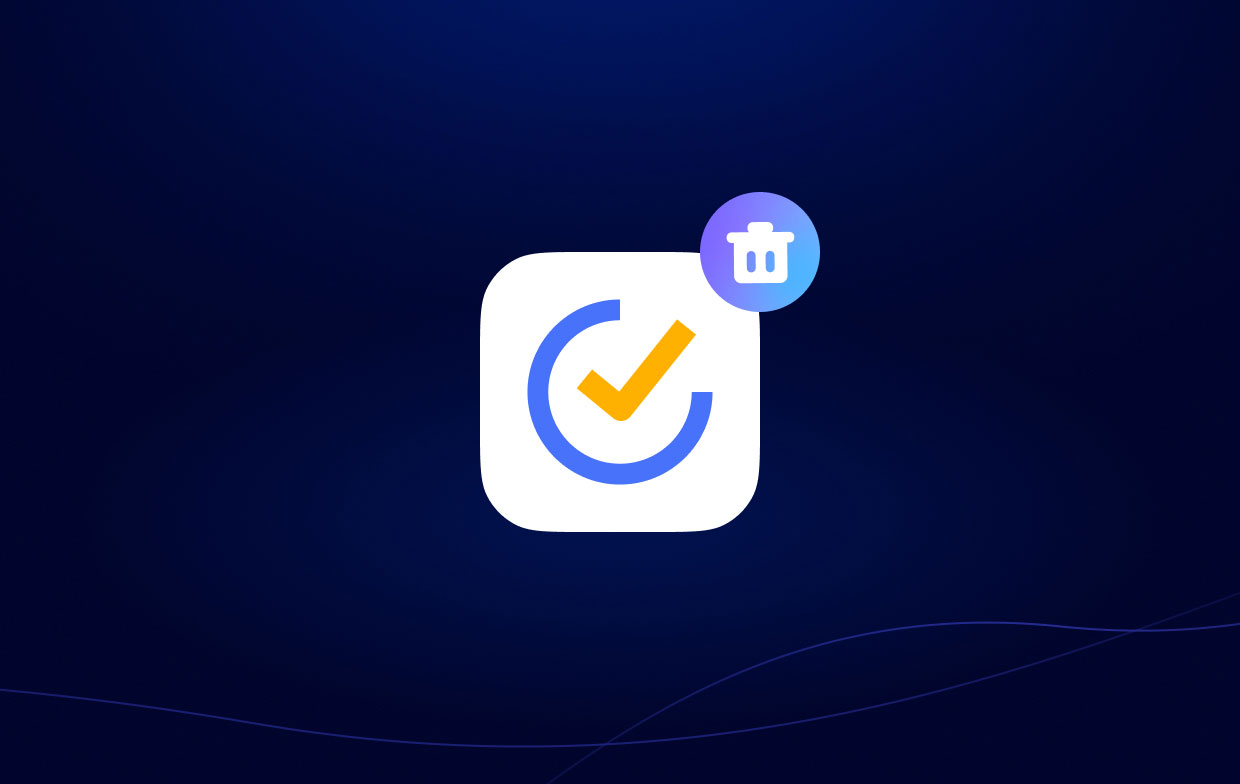
这使您能够随时随地处理所有杂务和个人目标,并在所有设备上保持井井有条,无论您使用的是手机、计算机还是平板电脑设备。
从现在开始,TickTick 应用程序将作为一种既简单又有效的解决方案来组织待办事项列表、捕捉出现的绝妙想法、管理项目以及充分利用时间进行个人和专业工作。
但是,对于那些对其功能不满意的人,您可以在 Mac 上卸载 TickTick,并使用以下指南来完成。
第 2 部分。如何在 Mac 上完全卸载 TickTick
如果您无法完全卸载 TickTick Mac,我们强烈建议您联系专业人士 iMyMac PowerMyMac App Uninstaller 工具一试。 如果您之前的尝试不成功,这是我们的建议。
尝试从您的计算机中删除 TickTick for Mac 时,强烈建议您使用可信赖的卸载应用程序。 这将使您能够排除故障并修复整个过程中可能出现的任何问题。
此卸载程序能够从您的 Mac 中删除各种应用程序,例如 轻松删除 Mac 上的 MovieSherlock. 其中还包含广泛而全面的说明。 如果您遵循指南,您将能够在与 TickTick 程序连接的 Mac 上卸载 TickTick。
- 当 PowerMyMac 启动时,选择 App卸载程序 从选择列表中。
- 点击 SCAN 选择系统后的按钮将启动对所有可用软件选项的彻底研究。
- 在您的设备上,您可能会看到一个窗口,提示它将终止所有正在运行的应用程序。 如果 TickTick 不在搜索框中,请尝试将其输入以查看是否有帮助。
- 您可以通过单击“清洁," 这将完全删除它的所有痕迹。
- 完成后,屏幕应显示为“清理完毕。"

第 3 部分。如何从我的 Mac 中手动删除 TickTick?
为了开始在 Mac 上卸载 TickTick 的过程,我们需要做的第一件事是确保该应用程序已在您的计算机上关闭。 您可以使用两种不同的技术来终止或强行停止 TickTick 应用程序。
- 在 码头 并右键单击它。 接下来,选择 退出 出现的弹出窗口中的按钮。
- 如果用户无法正常停止 Dock 上的 TickTick 软件,则选择 Mac 左上角的苹果菜单; 从弹出菜单中选择 强制退出; 选择 TickTick 应用; 选择强制退出; 然后再次选择“强制退出”选项以确保您必须立即强制“TickTick”应用程序退出。
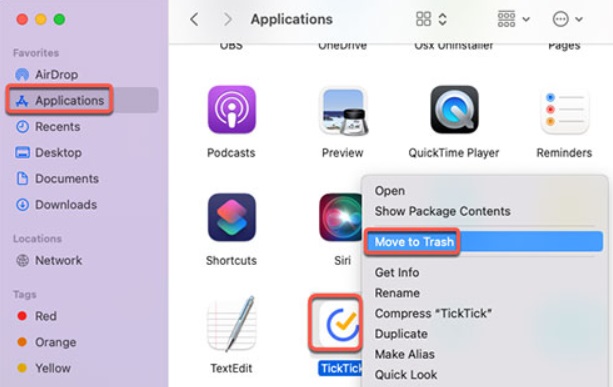
此时,我们将从您的计算机上卸载 Mac 上的 TickTick。 要删除它,请进入应用程序文件夹,然后右键单击该 TickTick,然后选择选项“移到废纸篓" 从弹出框中。
这是从 Mac 中清除所有 TickTick 残留物的重要部分,因此请确保不要跳过它。 选择 发现者 菜单,然后单击 Go,最后点击 前往文件夹 按钮。 要访问图书馆,请转到 /Library.

导航到文件夹框,然后单击转到按钮。 继续浏览以下每个子文件夹,以便在 Mac 上完全卸载 TickTick。
Application SupportContainersLogsApplication ScriptsCachesCookiesPreferences
最后,转到位于 Dock 上的垃圾箱文件夹,尽快清除其中与 TickTick 程序相关的所有对象。 完成后,您需要 重新开始 Mac 以使更改生效。

部分4。 结论
对于那些想要的人 在 Mac 上卸载 TickTick,可以使用两种方法。 自己手动执行或使用可以帮助您删除应用程序的 PowerMyMac App Uninstaller 模块。 无论您喜欢哪一种,您仍然可以参考这篇文章来指导您。



